Los personajes 3D se pueden usar en todo tipo de trabajo creativo, como fotografía, cine, dibujo y más.
Aquí, pasaremos por el proceso de usar Adobe Mixamo con un personaje 3D y aplicar múltiples poses y movimientos. También cubriremos cómo exportar modelos animados para que puedan usarse en otras aplicaciones que admitan modelos 3D.

Primeros pasos con Mixamo
Mixamo Adobe es parte del software que toma modelos humanos en 3D y los "modifica". Esto crea un "esqueleto" digital que le permite moverse y realizar los movimientos que se incluyen.
Estos formularios y animaciones se pueden exportar para su uso en una amplia gama de aplicaciones, que incluyen Batidora de vaso - Blender و Adobe Photoshop.
La mejor parte es que no necesita una suscripción para usar Mixamo. Para acceder al conjunto completo de funciones, todo lo que tiene que hacer es registrarse para obtener una cuenta gratuita de Adobe.
1. Elige tu personaje 3D
Como se mencionó anteriormente, debe iniciar sesión con una cuenta de Adobe para acceder a las herramientas de personajes de Mixamo. Estas herramientas se pueden encontrar en Inicio.
Hay muchos personajes prefabricados que puede usar si no tiene un personaje personalizado disponible. Haz clic en la pestaña Personajes en la parte superior de la pantalla para elegir tus favoritos. Una vez que elija el modelo, consulte este artículo para obtener más detalles sobre Cómo agregar caracteres.
Si tiene un personaje 3D personalizado que desea usar, haga clic en el botón Descargar personaje en el lado derecho de la pantalla. La aplicación aceptará archivos OBJ o FBX 3D, así como paquetes ZIP. Simplemente arrastre su archivo a la ventana de carga para iniciar el proceso.
Para que la aplicación funcione, debe usar una forma similar a la humana, de pie en forma de "T" estándar.
En este ejemplo, usaremos un carácter personalizado que agrupamos usando Aplicación gratuita de modelado 3D. Si quieres darte más opciones, también puedes encontrar modelos 3D para animar en línea.

Cargar un modelo 3D en Mixamo abrirá la ventana Auto Rigger. Se le pedirá que gire su personaje para que quede frente a usted. Para hacer esto, usa los botones en la parte inferior izquierda del visor para rotar tu personaje.
Cuando termines, toca Próximo.
Ahora, deberá decirle a la aplicación exactamente dónde colocar los puntos para crear el "esqueleto" del modelo que se creará. Arrastre los círculos a las áreas de la barbilla, las muñecas, los codos, las rodillas y la ingle del modelo de personaje 3D. Hacer clic Próximo Cuando termines.
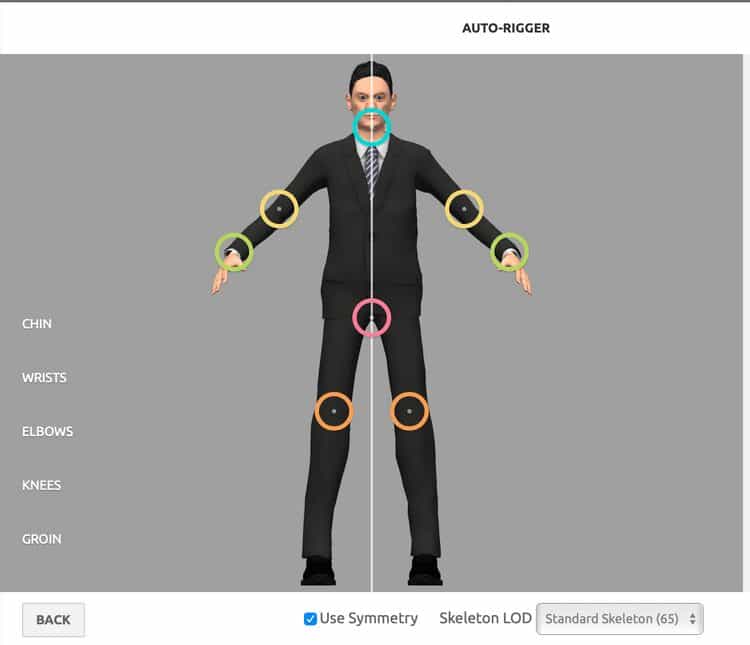
Mixamo hará algunos cálculos matemáticos para crear el esqueleto; esto puede demorar hasta dos minutos. Una vez hecho esto, ahora debería ver su formulario en movimiento. Haga clic en "PróximoPara confirmar que está satisfecho con el resultado.
Si ve movimientos extraños o errores inesperados, es posible que desee volver atrás y cambiar la posición de los círculos en Auto Rigger.
2. Agrega movimientos y poses a tu personaje 3D
Haga clic en la pestaña Movimientos en la parte superior de la pantalla para comenzar a mover su modelo. Para ver su modelo desde todos los ángulos, haga clic y arrastre alrededor del modelo para mover la cámara y use la rueda de desplazamiento del mouse para acercar y alejar.
Con su personaje 3D ahora cargado en Mixamo, puede comenzar a personalizar la forma en que se mueve o se pone de pie. Tiene la opción de aplicar imágenes animadas o modos estáticos a su modelo.
La ventana de la izquierda contiene un catálogo de búsqueda de gifs y poses: las formas rojas son verbos femeninos y las formas azules son para hombres. Estas diferencias pueden cambiar fundamentalmente la forma en que se comporta el modelo.
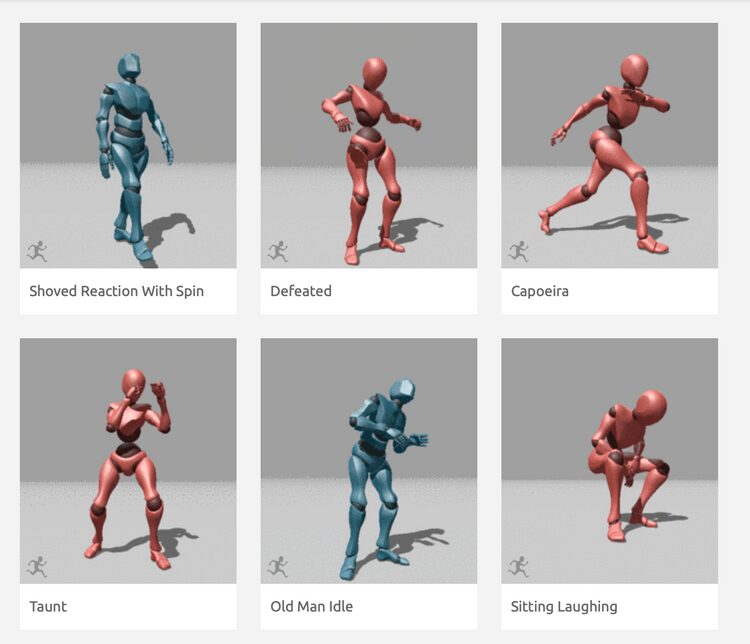
Use la barra de búsqueda para explorar sus opciones: encontrará una variedad de películas, como caminar, correr, bailar, usar equipo y más.
Haga clic en Animaciones para aplicarlas a su formulario. Utilice la línea de tiempo y los botones de reproducción/pausa para ver los movimientos en curso. También puede hacer clic y arrastrar el encabezado de reproducción circular para rebobinar y renderizar la animación rápidamente.
Una vez que se aplican las animaciones, verá controles deslizantes en el menú de la izquierda que ajustan la configuración de la animación. En este ejemplo, hemos aplicado la animación "Macarena" a nuestro modelo personalizado.
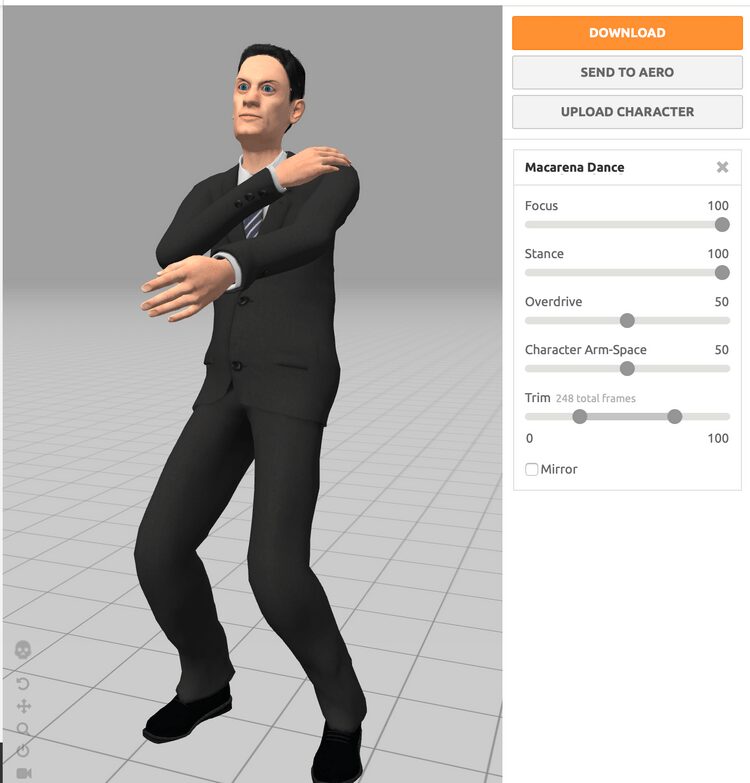
Algunas animaciones tendrán su propia configuración: mire los controles deslizantes para ver qué opciones están disponibles para usted. Por ejemplo, el control deslizante Stance en el gif de Macarena que aplicamos determina cuánto dobla las rodillas el personaje mientras baila.
Aunque puede ver diferentes configuraciones para cada gif, siempre habrá dos opciones que puede configurar en cualquier gif: Recortar y Overdrive. Mientras que la función Recortar le permite cortar elementos de la animación que no desea, la función Overdrive ajustará la velocidad de la animación.
3. Descarga la Plantilla Animada
Una vez que esté satisfecho con la película, es hora de sacarla de Mixamo y usarla en sus proyectos creativos. Esto se puede lograr haciendo clic en el botón “تنزيلLa naranja está en el lado derecho de la pantalla.

Obtendrá la opción de exportar en dos formatos: FBX y DAE.
Si desea llevar su modelo a una aplicación 3D más avanzada, cualquiera de ellos debe ser compatible. Sin embargo, si desea llevar su plantilla de imagen en movimiento a Adobe Photoshop para gráficos o ilustraciones, el formato DAE es el único que funciona.
Asegúrese de elegir la cantidad de fotogramas por segundo que usará su animación. Puede ajustar el valor desde el menú desplegable.
Cuando estés feliz, haz clic en el botón تنزيل. Tenga en cuenta que esto puede tardar un poco en descargarse si su animación es muy larga. Y eso es todo: ha aplicado animaciones a su modelo 3D, ¡y ahora puede usarlo en una variedad de productos creativos!
Por ejemplo, ahora puede transferir su animación a Adobe Photoshop importándola como un archivo DAE. Una vez dentro, puede aplicar fondos de pantalla, luces y otras características personalizadas para darle vida a su personalidad. También puede producir imágenes fijas o animaciones para usarlas en su trabajo.
Más información sobre el uso y la creación de modelos 3D
La amplia gama de animaciones incluidas y la facilidad de uso hacen de Mixamo una opción sólida si está buscando experimentar con modelos 3D. Pero si desea profundizar en el modelado 3D, debería considerar usar una aplicación de modelado 3D más avanzada.







